თუ თქვენ გაქვთ 2 Word დოკუმენტი და უნდა შეადაროთ ისინი, ჩვეულებრივ რას გააკეთებდით არის ერთის გახსნა, წაკითხვა, მინიმიზაცია, მეორეს გახსნა, წაკითხვა, მინიმიზაცია და ა.შ. ისე, ეს მართლაც მტკივნეულია, პროცესზე ფიქრიც კი მკლავს. მაგრამ ეს აღარ უნდა იყოს წამება. რა მოხდება, თუ ვიტყვით, რომ შეგიძლიათ ორივე დოკუმენტის ერთდროულად გახსნა და იდეალურად გასწორება ერთმანეთის გვერდით, რათა შეადაროთ ორივე ერთდროულად თავის ტკივილის გარეშე? ზედმეტად კარგად ჟღერს სიმართლე რომ იყოს? აბა, მაშინ მზად იყავი გაოცებისთვის!
ამ სტატიაში ჩვენ დეტალურად განვიხილავთ გვერდიგვერდ ნახვა Word-ის ფუნქცია, რომლის გამოყენებით შეგიძლიათ მარტივად შეადაროთ 2 დოკუმენტი ერთდროულად. წაიკითხეთ, რომ გაიგოთ, თუ როგორ შეგიძლიათ დაეუფლონ Word-ის ამ გასაოცარ ჰაკს.
როგორ ვნახოთ და შევადაროთ Word დოკუმენტები
Ნაბიჯი 1: Word დოკუმენტის გახსნის შემდეგ დააწკაპუნეთ მასზე ხედვა ჩანართი ზედა ლენტიდან.
რეკლამა
თუ თქვენ გაქვთ გახსნილი ერთზე მეტი Word დოკუმენტი, მაშინ ქვეშ ხედვა ჩანართი, ღილაკი გვერდიგვერდ ნახვა არ იქნება ნაცრისფერი. დააწკაპუნეთ მასზე.
შენიშვნა: თუ მხოლოდ ერთი Word დოკუმენტი ღიაა, მაშინ ეს ღილაკი ნაცრისფერი იქნება.
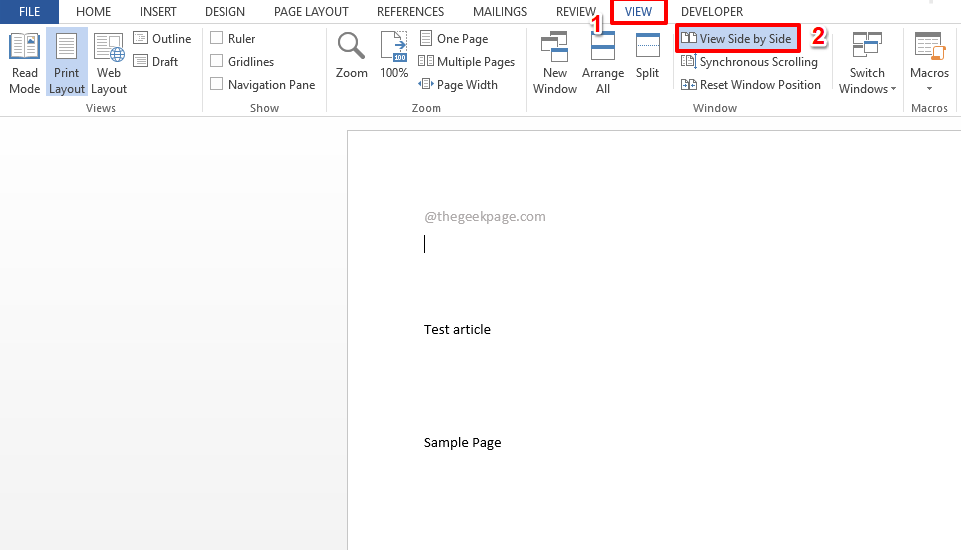
ნაბიჯი 2: თუ მხოლოდ 2 Word დოკუმენტია ღია, მაშინ ორივე მათგანი მყისიერად გამოჩნდება გვერდიგვერდ, რათა დაიწყოთ მათი შედარება. მაგრამ თუ 2-ზე მეტი Word დოკუმენტი ღიაა, მაშინ მიიღებთ სახელად ფანჯარას შეადარე გვერდიგვერდ, სადაც უნდა აირჩიეთ დოკუმენტი რომ გსურთ შეადაროთ უკვე შერჩეული დოკუმენტი.
დააწკაპუნეთ დოკუმენტზე, რომლის შედარებაც გსურთ და შემდეგ მოხვდა კარგი ღილაკი.
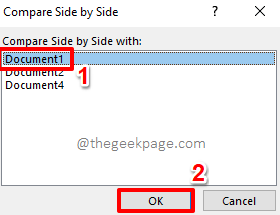
ნაბიჯი 3: Ის არის. თქვენი დოკუმენტები ახლა იდეალურად არის გასწორებული ერთმანეთის გვერდით, რათა მარტივად შეადაროთ ისინი. ახლა დასვენების დროა!
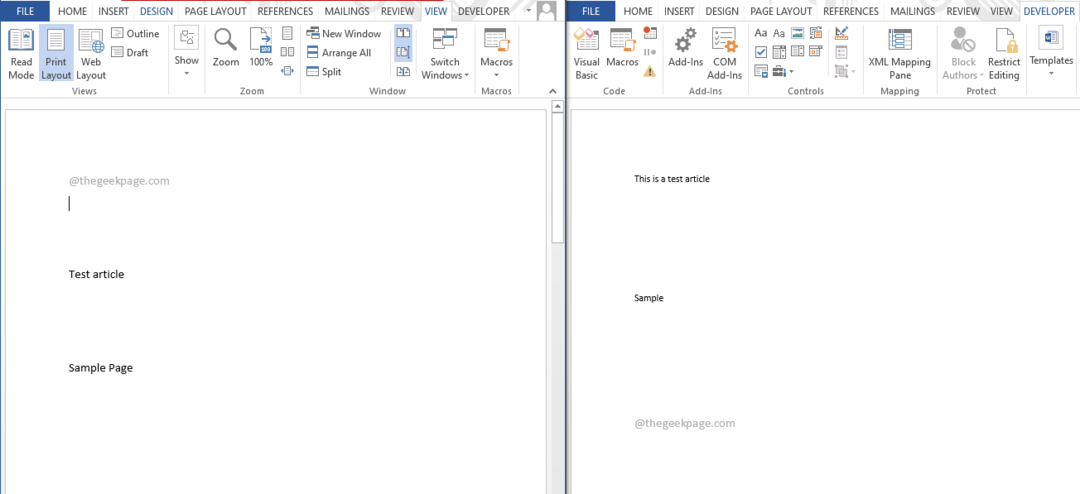
გთხოვთ, გვითხრათ კომენტარების განყოფილებაში, რამდენად შეიცვალა თქვენი ცხოვრება მას შემდეგ, რაც აღმოაჩინეთ ეს სუპერ მაგარი Word ჰაკი.
თვალყური ადევნეთ უფრო გასაოცარ რჩევებს, ხრიკებს და სტატიებს.
Ნაბიჯი 1 - ჩამოტვირთეთ Restoro PC Repair Tool აქედან
ნაბიჯი 2 - დააწკაპუნეთ სკანირების დაწყებაზე, რათა ავტომატურად იპოვოთ და მოაგვაროთ ნებისმიერი კომპიუტერის პრობლემა.
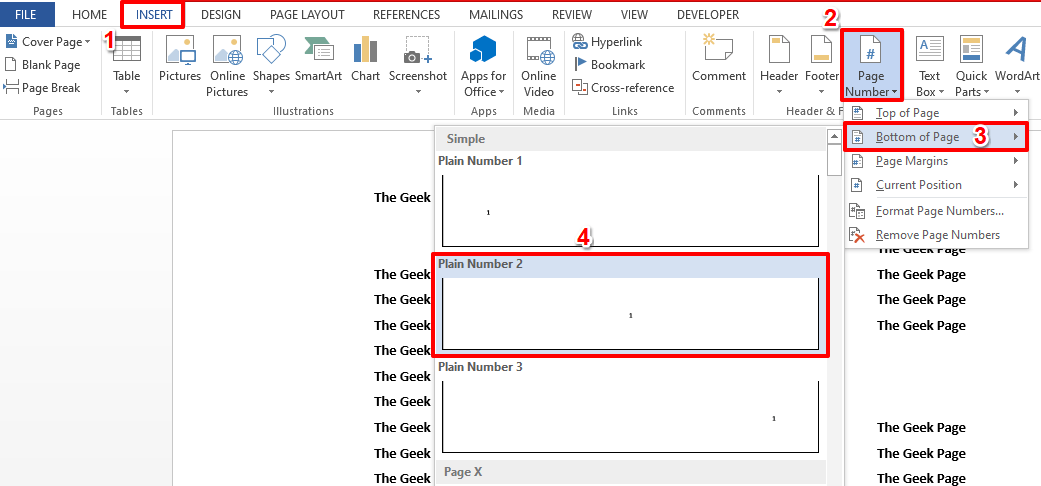
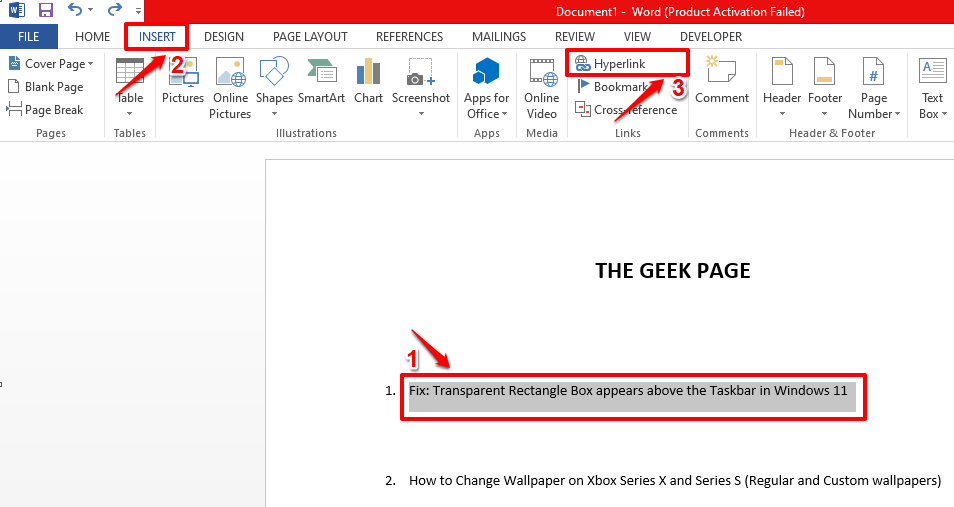
![შესწორება: Word ვერ დაასრულებს შენახვას ფაილის ნებართვის შეცდომის გამო [მოხსნილია]](/f/2f4a1a33e435544c5cec2008f11208bb.png?width=300&height=460)